可使用“对齐至形状”将图层校正为追踪的形状。如果要将要素与其他要素的边匹配,这会非常有用。该情景通常会出现在以不同分辨率或比例或在不同时段捕获图层(这将导致边之间纵横交错、重叠或具有间距)的时候。例如,您具有从非常准确的 GPS 测量结果进行数字化的徒步小路。该小路沿着两类森林边缘的河岸。实际上,河流和森林边缘应与小路重合。但是,那些图层均源自较粗糙分辨率或不同的比例,因此它们横跨该小路构成 z 字形状。面与其覆盖的区域之间也存在间距。可使用“对齐至形状”交互式地绘制路径,以使图层与小路对齐,并使这些面形成连续的结构。
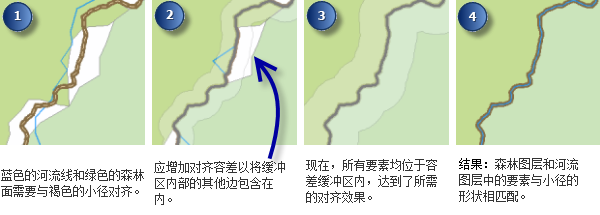
要使用“对齐至形状”,需要追踪希望将其他要素与之对齐的路径。该路径是通过追踪一个或多个现有相邻要素的边创建。然后,选择将校正哪些图层以匹配该路径;不会更新其他图层。要列出的图层必须是点、线或面,而且是可编辑和可见的(已打开并且不在当前比例下隐藏(比例范围可见))。地图在追踪路径周围显示表示当前容差值的缓冲区,并提供所产生的对齐效果的预览。可更改该容差以找到所需结果。对预览满意后,即可进行校正。
由于“对齐至形状”是要求手动追踪要对齐至的形状的交互式工具,它最适合仅需调整部分要素的情况。
-
在高级编辑 工具条上,单击对齐至形状
 。
。
- 在对齐形状下,单击
 以定义将要素与之对齐的形状。
以定义将要素与之对齐的形状。 - 在地图上,单击一条边以沿着该边追踪,然后再次单击结束追踪。要素将与该透明显示的线对齐。按 ESC 键取消追踪。要仅限制对选定要素的追踪,请按住 CTRL 键。
- 在要对齐的图层下,选中您想要与追踪边对齐的图层。只有可编辑和可见图层会被列出;在不关闭对话框的情况下,您可使用内容列表打开隐藏图层。如果只希望对齐所选图层中的选定要素,请选中对齐所选要素。
- 输入容差。该值是以复选框旁边列出的数据框坐标系的地图单位进行指定。该容差范围内指定图层中的要素的任何部分都与该路径对齐。地图显示表示容差的缓冲区和所产生的对齐的预览,而该预览将在更改容差时更新。
- 在一些情况下,可稍微调整容差范围外的要素部分,以使对齐要素能够平滑过渡到周围要素的形状。如果要避免这种情况发生,请选中在追踪端点插入折点的复选框。这可保留容差范围外部的要素的形状。
- 对预览满意时,可以单击对齐进行对齐。
- 要对齐其他要素,请更改参数,例如重新绘制追踪路径、选择不同图层或更新容差。然后,可再次单击对齐。
- 单击关闭关闭对话框。